Application Émetteur i3ALLSYNC Android
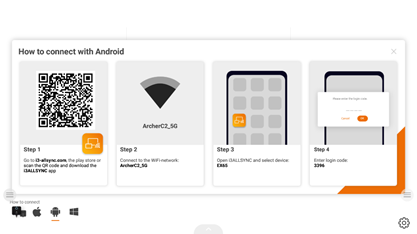
Nous l'appelons « application Émetteur » car l’écran de votre appareil Android est dupliqué sur votre écran i3TOUCH, i3HUDDLE ou i3SIXTY, qui fonctionne comme récepteur. Comme mentionné précédemment, l'application Récepteur i3ALLSYNC est préinstallée sur votre i3TOUCH PX, EX, ES.
Remarque : Les Chromebooks équipés d’Android OS sont également compatibles avec l'application Android i3ALLSYNC. Veuillez noter que les Chromebooks équipés de Chrome OS ne sont pas compatibles avec l'application i3ALLSYNC Android, car Chrome OS n'est pas compatible avec Android.
Télécharger l’application Émetteur i3ALLSYNC Android
Téléchargez facilement l'application Émetteur i3ALLSYNC depuis le Google PlayStore à l’aide du QR code sur l'écran de votre récepteur, ou rendez-vous sur : i3-allsync.com. Vous pouvez aussi installer l'application avec le fichier APK.
Connectez-vous au même réseau que le récepteur i3ALLSYNC, avant d'ouvrir l'émetteur i3ALLSYNC.
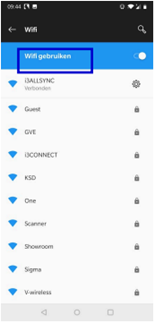
Démarrer l'application Émetteur i3ALLSYNC Android
Exécutez l'application Émetteur i3ALLSYNC.

Sélectionnez le bon appareil récepteur avec lequel vous allez partager l'écran.
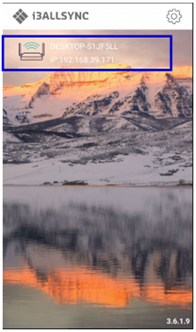
Entrez le code de connexion, et appuyez sur Lecture pour commencer le partage d’écran.
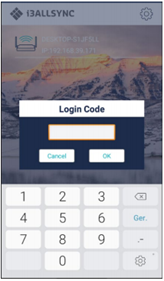
Faites glisser vers le bas depuis le haut de l'écran pour afficher la barre de notifications. Appuyez sur Lecture pour commencer le partage d’écran. Vous pouvez voir votre partage d'écran sur le Récepteur i3ALLSYNC.
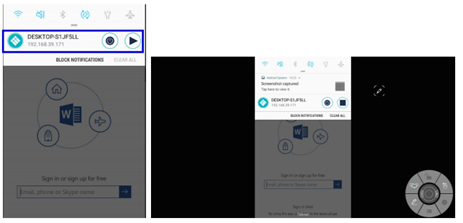
Panneau de Contrôle sur la barre de notifications

Élément | Description |
 | Icône sur la barre de notifications qui indique que l'application est en cours d'exécution. |
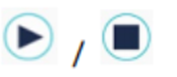 | Démarrer/Arrêter le partage d’écran |
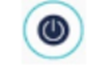 | Quitter l'application Émetteur i3ALLSYNC. |
 | Nom de l’appareil récepteur i3ALLSYNC |
 | Adresse IP de l’appareil récepteur i3ALLSYNC |
Paramètres Android
Vous pouvez définir des configurations avant de démarrer le partage d’écran. Cliquez sur l’icône Paramètres pour ouvrir la fenêtre de dialogue Paramètres :
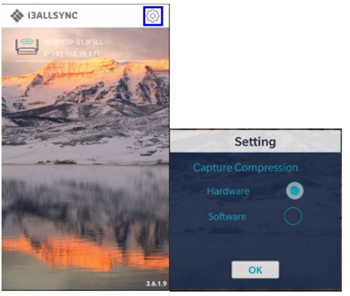
Élément | Description |
Matériel | Sélectionnez pour activer l'encodeur matériel, pour de meilleures performances de streaming (par défaut). |
Logiciel | Sélectionnez pour activer l'encodeur logiciel. |
Utilisation de Google Screen Cast
Depuis le raccourci du smartphone :
Assurez-vous que votre smartphone ou votre tablette est sur le même réseau Wifi que le récepteur i3ALLSYNC.
Faites glisser vers le bas depuis le haut de l'écran et sélectionnez « Screen Cast » (le nom peut différer selon le fabricant).
Depuis les applications de partage :
Pour plusieurs applications, vous pouvez observer une icône « Screen Cast » dans l'interface utilisateur (par exemple YouTube, Netflix).
Assurez-vous que votre smartphone ou votre tablette est sur le même réseau Wifi que le récepteur i3ALLSYNC.
Appuyez sur le bouton « Screen Cast » de votre application pour dupliquer votre écran.
Depuis le navigateur Google Chrome :
Vous pouvez diffuser du contenu depuis votre navigateur Chrome sur votre ordinateur.
Assurez-vous que votre ordinateur est sur le même réseau Wifi que le récepteur i3ALLSYNC.
Ouvrez Chrome sur votre ordinateur.
Cliquez sur « Diffuser » en haut à droite.
Sélectionnez la source (écran, onglet Chrome, fichier) que vous souhaitez partager sur l'écran.
Sélectionnez l'appareil sur lequel vous souhaitez regarder le contenu.
Lorsque vous avez terminé, cliquez sur « Diffuser » et « Arrêter la diffusion » à droite de la barre d'adresse.
